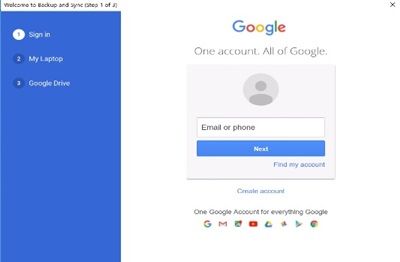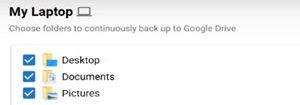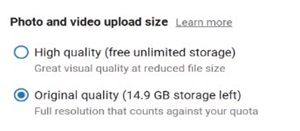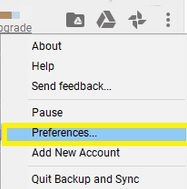Google Photos je cloudová aplikace, která vám umožňuje ukládat a zálohovat vaše vzácné obrázky a vyhnout se jejich ztrátě kvůli poruše hardwaru.

Pokud jste uživatelem systému Windows, můžete přesouvat obrázky na pevný disk, abyste ušetřili místo nebo uspořádali alba. Jejich odesílání prostřednictvím různých aplikací však může snížit kvalitu a jejich stahování zabírá spoustu času.
Naštěstí existuje způsob, jak synchronizovat Fotky Google prostřednictvím aplikace, která vám umožní uspořádat obrázky v cloudu, i když jste offline. V tomto článku se dozvíte více.
První krok: Získejte aplikaci Zálohování a synchronizace
V roce 2018 spustila společnost Google oficiální aplikaci pro Microsoft Windows nazvanou Zálohování a synchronizace. Tato aplikace vám umožňuje vybrat, které složky se mají automaticky synchronizovat s počítačem.
Díky aplikaci nyní můžete nahrávat a stahovat fotografie přímo do počítače, zvolit kvalitu obrázků a přepínat mezi zařízeními a nahrávat tyto obrázky do cloudu.
Vše, co musíte udělat, je stáhnout aplikaci Zálohování a synchronizace z oficiální webové stránky a nastavit vše. Postupujte takto:
jak exportovat záložky z Androidu
- Po instalaci spusťte aplikaci Zálohování a synchronizace.
- Přihlaste se ke svému účtu Google. Zkontrolujte, zda se jedná o stejný účet, který používáte pro aplikaci Fotky Google, jinak je nebudete moci synchronizovat.
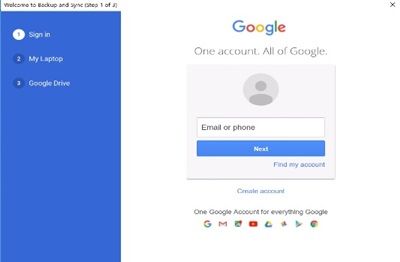
- Vyberte, zda chcete zálohovat pouze fotografie a videa (nebo všechny soubory, pokud chcete).
- Vyberte složky počítače, které chcete zálohovat.
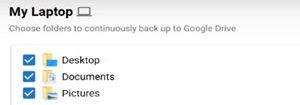
- V části „Velikost nahrávání fotografií a videa“ vyberte velikost nahrávání svých obrázků.
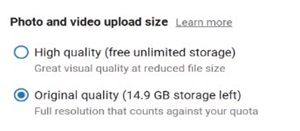
- Vyberte možnost Spustit.
Google nyní synchronizuje všechny složky s vaším účtem Fotky Google.
Druhý krok: Otevřete složku Disk Google z počítače
Nyní jste synchronizovali zařízení, musíte upravit předvolby aplikace, abyste mohli ve svém počítači vyhledat složku Disk Google. Poté se zobrazí jako karta na bočním panelu v Průzkumníku souborů a k jejímu obsahu získáte přístup několika jednoduchými kliknutími.
Pro přístup ke složce Disku Google ze svého počítače musíte:
- Klikněte na ikonu Zálohování a synchronizace v pravém dolním rohu hlavního panelu. V rohu se objeví malé okno monitoru.

- V pravém horním rohu nabídky vyberte ikonu „Další“ (tři svislé tečky).
- V rozbalovací nabídce klikněte na „Předvolby“.
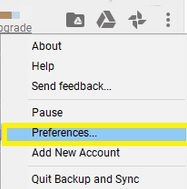
- V postranním panelu vlevo vyberte okno „Disk Google“.
- V sekci „Disk Google“ přepněte možnost „Synchronizovat můj disk s tímto počítačem“.
- Přečtěte si umístění složky vedle „Umístění složky“.
Nyní můžete k Disku Google přistupovat ručně z Průzkumníka souborů. V této složce se také zobrazí všechny obrázky, které nahrajete na svůj účet Fotky Google z libovolného zařízení.
Pokud navíc nahrajete obrázky do složek PC, které jste synchronizovali s Diskem Google, zobrazí se v aplikaci Fotky Google vašeho mobilního zařízení.
jak změnit narozeniny na psn
Tato metoda vám v podstatě umožní přidat všechny obrázky z vašich fotografií Google do Průzkumníka souborů. Jednoduše zkopírujte a vložte obrázek nebo jej přetáhněte na plochu nebo do jiné složky.
Co když nemůžete nainstalovat zálohování a synchronizaci?
S instalací této aplikace do počítače byste neměli mít problémy. Pokud však narazíte na potíže, je možné, že je aplikace již v počítači nainstalována. Musíte to jen zapnout. Postupujte podle těchto pokynů:
- Klikněte na ikonu Zálohování a synchronizace v pravém dolním rohu hlavního panelu.
- Vyberte ikonu „více“.
- Klikněte na „Předvolby“.
- V nabídce vlevo vyberte kartu „Tento počítač“.
- V sekci „Fotky Google“ přepněte možnost „Nahrát nově přidané fotografie a videa do Fotek Google“.
To se může stát, pokud jste dříve měli desktopový uploader Photos. Nahradila ji novější aplikace Zálohování a synchronizace, takže se automaticky nainstalovala do vašeho počítače, když byla předchozí aplikace aktualizována. Pokud stále máte desktopový uploader Photos, můžete jej odinstalovat.
Jak zastavím synchronizaci se zálohováním a synchronizací?
Chcete-li zastavit synchronizaci svých složek a fotografií, můžete to snadno provést odpojením účtu.
- Vyberte ikonu Zálohování a synchronizace.
- Vyberte možnost Další.
- Přejít na Předvolby.
- Vyberte „Nastavení“.
- Vyberte možnost „Odpojit účet“
- Svou volbu potvrďte kliknutím na tlačítko „Odpojit“.
Pokud chcete svému účtu dočasně zastavit synchronizaci zařízení, postupujte podle prvních dvou kroků a klikněte na „Pozastavit“. Synchronizace tak bude pozastavena, dokud se nerozhodnete pokračovat. Tlačítko „Obnovit“ bude na stejném místě.
Při ukládání buďte opatrní
Výchozí účet Disku Google má 15 GB volného úložiště. Chcete-li přidat další, budete si muset zakoupit více místa. Vzhledem k tomu, že budete synchronizovat různé složky ze systému do cloudu, existuje šance, že jí snadno dojde místo.
Pokud nechcete platit za více místa, obrázky pečlivě uložte na Disk Google. Když si všimnete, že vám dochází megabajty, přesuňte některé fotografie na pevný disk.
jak dlouho trvá trest opuštění v overwatch
Šetříte místo nebo jste zakoupili více gigabajtů? Zanechte komentář v sekci níže a dejte nám vědět.